Création d’un contrôle d’entrée
Dans ce tutoriel, venez découvrir comment créer un contrôle d’entrée dans le but de filtrer les données de votre rapport Web Intelligence 4.2
- Version : SAP Business Objects 4.2 SP3 Patch 4
- Application : Web Intelligence
- Prérequis : Aucun
Contexte : Vous souhaitez filtrer les données de votre rapport Web Intelligence.
- Cliquez sur l’onglet « Contrôle d’entrée » du bolet latéral gauche de web Intelligence
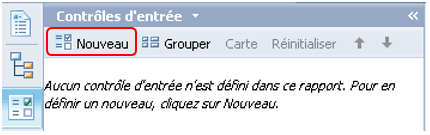
Vous pouvez également ajouter un contrôle d’entrée par l’intermédiaire de la barre d’outils Web Intelligence : « Analyse », « Filtres » et « Contrôle d’entrée».
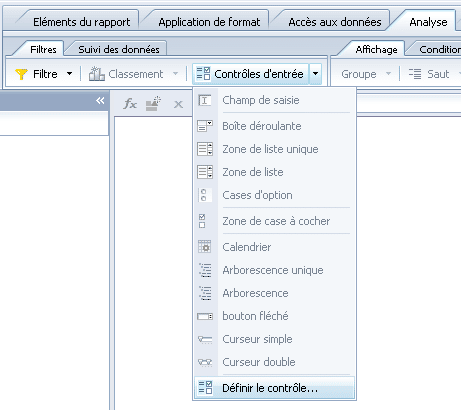
- Sélectionnez ensuite l’objet de rapport que vous souhaitez utiliser pour filtrer les données
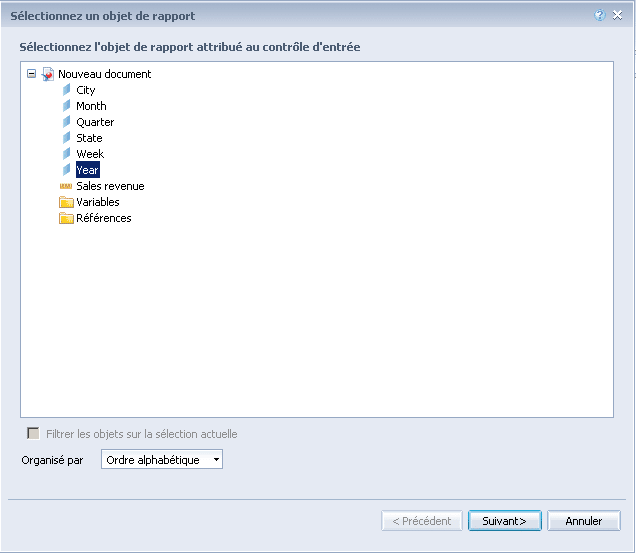
Une fois l’objet de filtre sélectionné, choisissez le type de contrôle :
- Valeur seule / Valeurs multiples
- Types de contrôle : cases à cocher, barre de défilement, zone de liste …
Les propriétés du contrôle d’entrée peuvent être modifiées à votre guise :
- Étiquette (nom de votre contrôle d’entrée)
- Description
- Listes de valeurs (vous pouvez restreindre les valeurs possibles)
- La valeur par défaut de votre contrôle d’entrée
- L’opérateur (Égal à, Diffèrent de, Supérieur à, Supérieur ou Égal à, Inférieur à, Inférieur ou Égal à)
Note : Ces propriétés varient selon le type de contrôle d’entrée sélectionné.
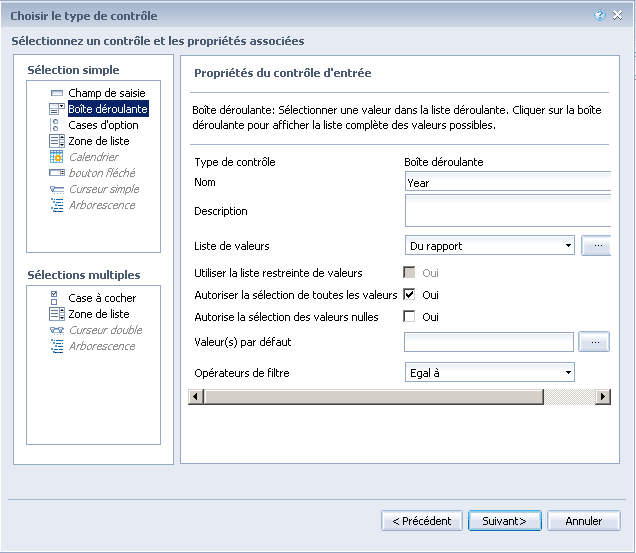
- Dernière étape est le choix des éléments de rapport qui seront soumis au filtre du contrôle d’entrée, selon l’arborescence de votre rapport.
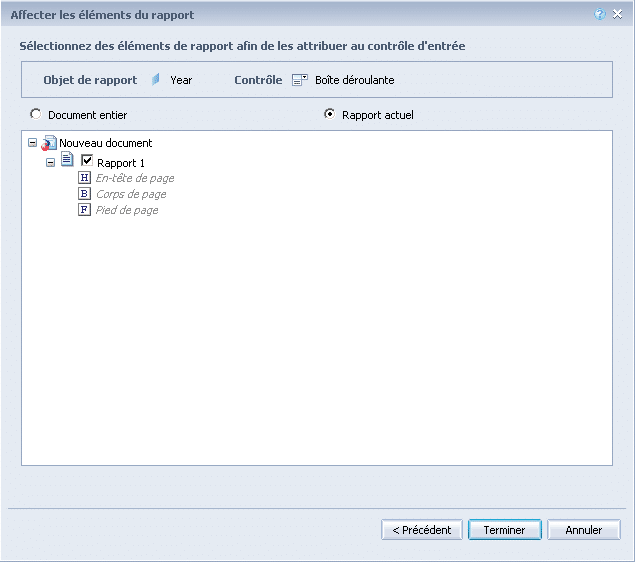
Voici un exemple avec un choix multiple de valeurs sous forme de sélection.
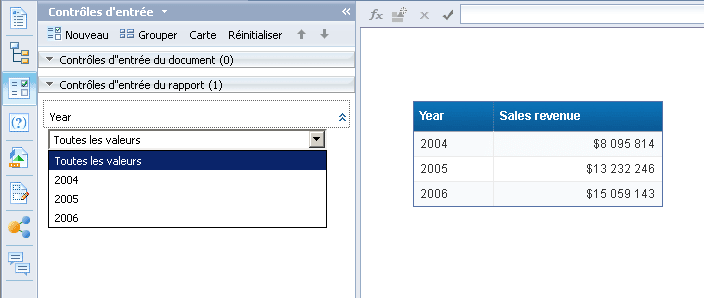
- En sélectionnant seulement une année, voici le résultat attendu
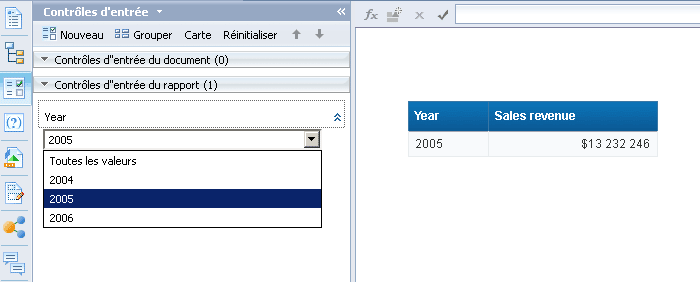
Vous savez désormais comment utiliser des contrôles d’entrée dans votre rapport Web Intelligence 4.2 !

Laisser un commentaire
Il n'y a pas de commentaires pour le moment. Soyez le premier à participer !